ibisPaint är en fantastisk målarapp på mobila enheter. Instruktionerna nedan hjälper dig att enkelt börja skissa på ibisPaint .
Att rita på den lilla skärmen på en smartphone kan vara mycket svårt för nybörjare. Därför föreslår artikeln att du ska träna på att rita fritt först (som när du gör på papper). Detta är den idealiska utgångspunkten för en "resa" för att utforska världen av digitalt måleri.
Hur man ritar skisser på ibisPaint

Rita något i din skissbok om du har en. Du kan också använda A4-papper eller en anteckningsbok. Rita som vanligt och ta sedan en bild på det med din telefon.
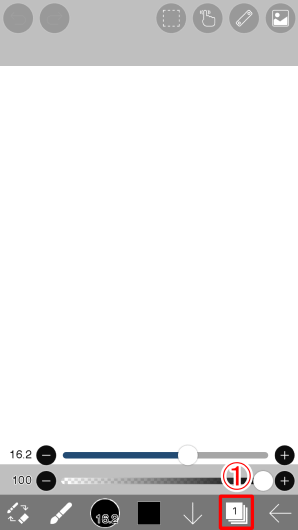
Tryck på lagerikonen (1) i huvudverktygsfältet för att öppna fönstret för att skapa lager.
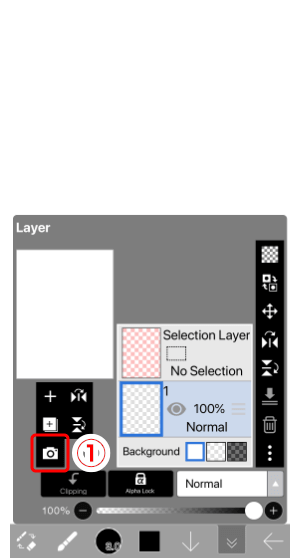
Tryck sedan på (1) Importera från fotobibliotek och importera ditt ritfoto.
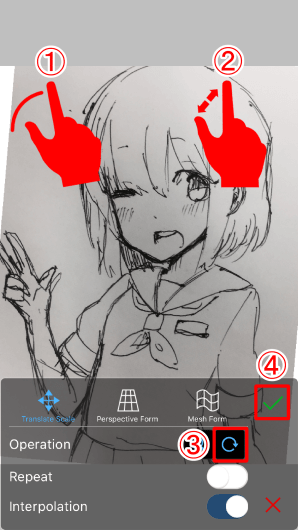
Om du väljer ett foto aktiveras geolokaliseringsläget. Använd ett finger för att dra och två fingrar för att zooma in och ut. Tryck på ikonen  för att aktivera rotationsverktyget. Rotera fotot genom att dra två fingrar. När bilden är i önskad position trycker du på knappen Klar .
för att aktivera rotationsverktyget. Rotera fotot genom att dra två fingrar. När bilden är i önskad position trycker du på knappen Klar .
- Dra med ett finger för att flytta.
- Använd två fingrar för att zooma in och ut ur bilden (ändra storlek).
- Aktivera rotera och dra med två fingrar för att rotera bilden.
- Tryck på knappen Klar för att slutföra processen.
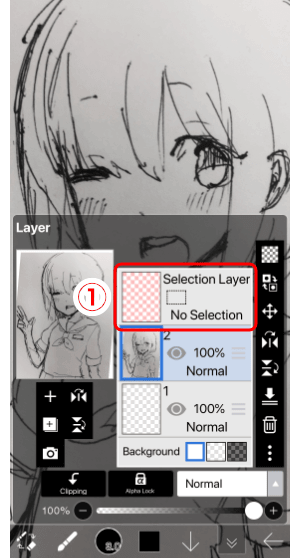
Nu har vi 3 lager. Lagret med den rosa bakgrundsbilden är det valda lagret. Det är ett speciellt lager där du kan använda en pensel eller radergummi för att skapa markeringar. Om du precis har börjat bör du inte använda det här lagret.
Lager i ibisPaint och ibisPaint X
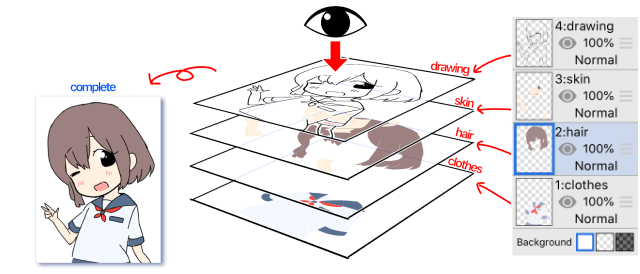
Lager är en viktig aspekt av digital målning, så du bör lära dig lite om dem. Som namnet antyder liknar lagret många scener i en anime eller tecknad film. Om du ritar linjer, fyllningsfärger och skapar bakgrunder på alla olika lager kommer färgerna inte att blandas. Detta är ganska användbart för redigering senare. Du bör också rita hår, hud och kläder på separata lager.
Bakgrunden i ibisPaint är vit, men lagren du målar kommer att vara på en transparent bakgrund när du skapar dem. Om du raderar linjeteckningar eller fyller dem med ett radergummi återställs det aktuella lagret till genomskinlighet.
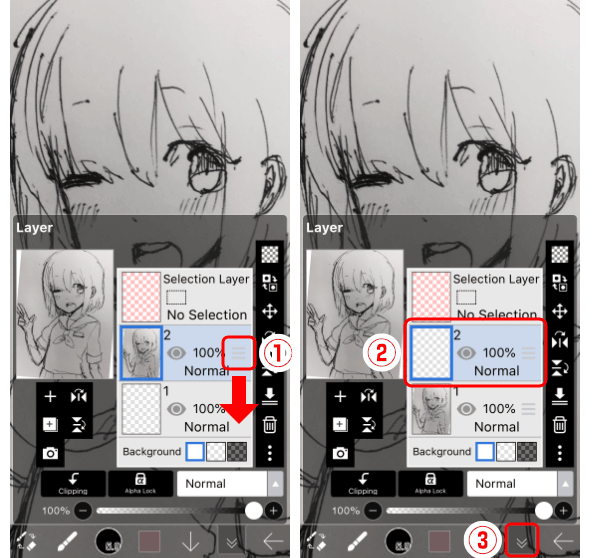
Lagerordningen är fast, men du kan dra Reoder-kontrollen (1) uppåt eller nedåt för att ordna om dem.
Dra nu bilden du just importerade till botten och placera det aktuella lagret i 2:a positionen.
- Dra lagerhandtaget uppåt eller nedåt.
- Tryck på Lager 2 för att ändra det till Aktuellt lager .
- Stäng fönstret Lager med knappen .
↓
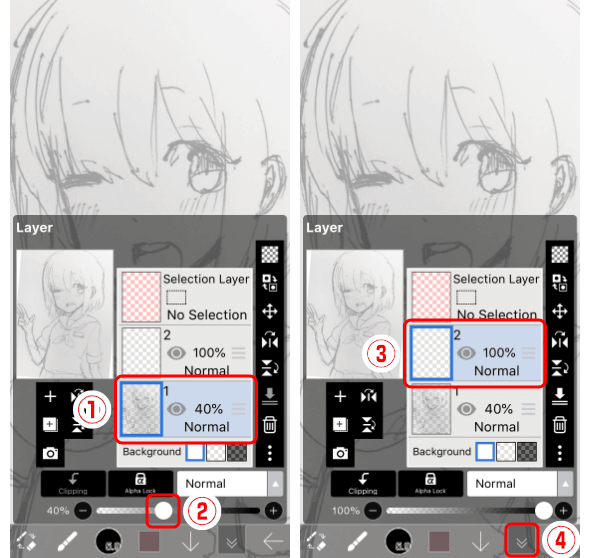
Om du importerar en skiss med tunga linjer skapade med en penna eller liknande verktyg, blir linjerna svåra att se. I det här fallet bör du minska opaciteten för skissskiktet.
- Tryck på Sketch Layer för att ändra det aktuella lagret.
- Justera opacitetsreglaget från 100 % till 40 % .
- Tryck på Lager 2 för att växla till det aktuella lagret.
- Tryck på knappen
↓för att stänga lagerfönstret.
Ovan är hur man ritar skisser på ibisPaint . Hoppas artikeln är användbar för dig.


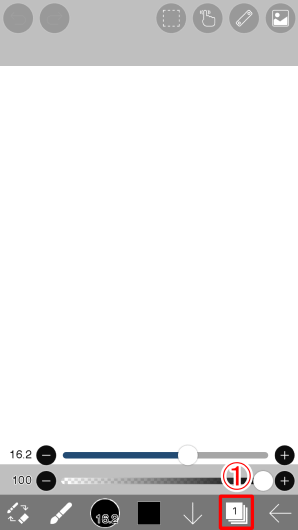
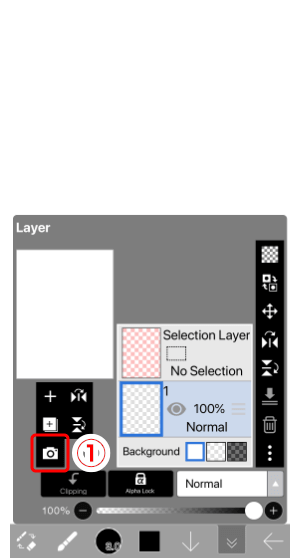
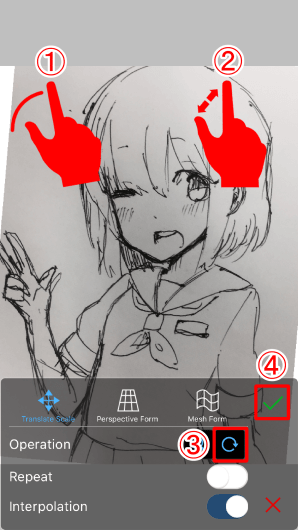
 för att aktivera rotationsverktyget. Rotera fotot genom att dra två fingrar. När bilden är i önskad position trycker du på knappen Klar .
för att aktivera rotationsverktyget. Rotera fotot genom att dra två fingrar. När bilden är i önskad position trycker du på knappen Klar .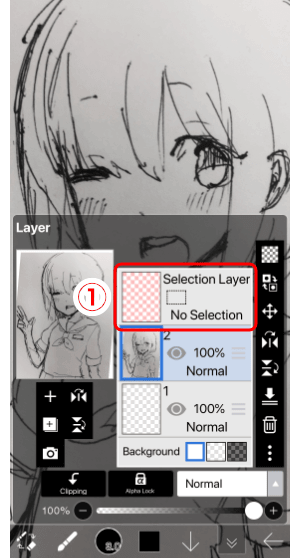
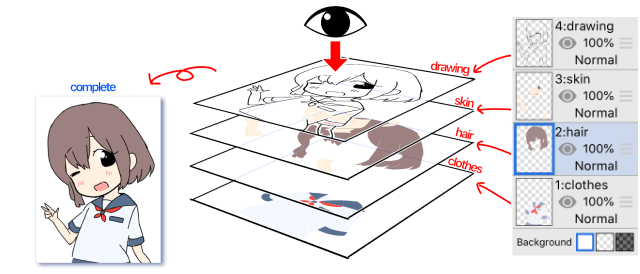
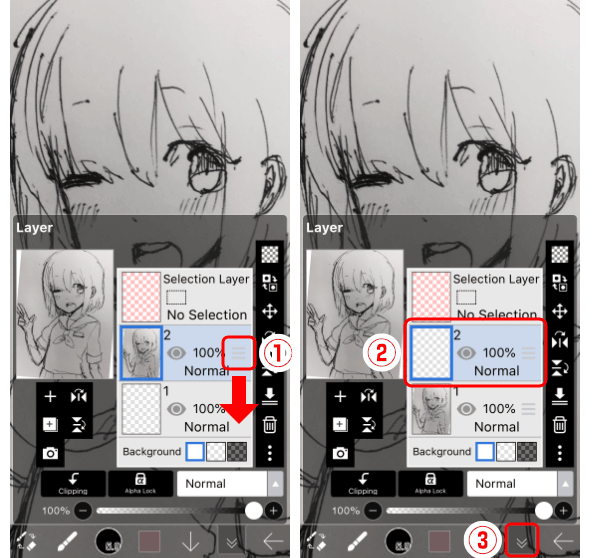
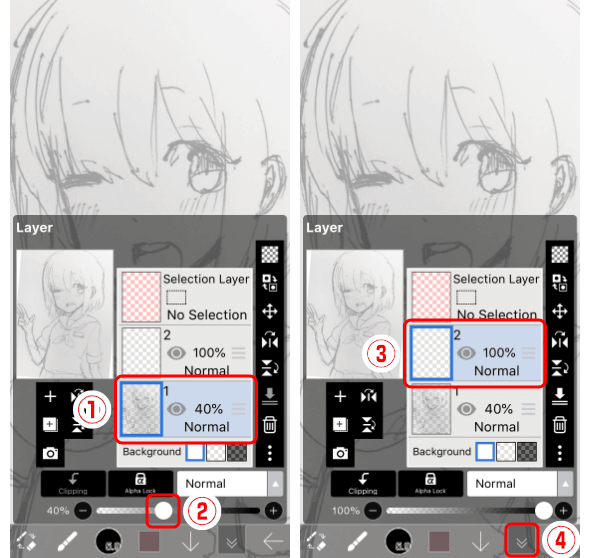



![[100% löst] Hur åtgärdar jag meddelandet Fel vid utskrift i Windows 10? [100% löst] Hur åtgärdar jag meddelandet Fel vid utskrift i Windows 10?](https://img2.luckytemplates.com/resources1/images2/image-9322-0408150406327.png)




![FIXAT: Skrivare i feltillstånd [HP, Canon, Epson, Zebra & Brother] FIXAT: Skrivare i feltillstånd [HP, Canon, Epson, Zebra & Brother]](https://img2.luckytemplates.com/resources1/images2/image-1874-0408150757336.png)